من المزعج إغلاق علامات التبويب عن طريق الخطأ وفقدان صفحات الويب التي كنت تتصفحها إذا نسيت المرجعية.
لحسن الحظ ، تحتوي معظم المتصفحات ، إن لم تكن جميعها ، على ميزات تسمح لك بإعادة فتح مواقع الويب التي عرضتها سابقًا واستعادة علامات التبويب التي أغلقتها للتو بعلامة النقر بالماوس الخاطئ.

كيفية إعادة فتح علامات تبويب المتصفح المغلقة في متصفحات Chrome و Safari و Edge و Firefox
هناك عدة طرق يمكنك من خلالها إعادة فتح علامات التبويب المغلقة في متصفح الويب. تتضمن هذه الطرق:
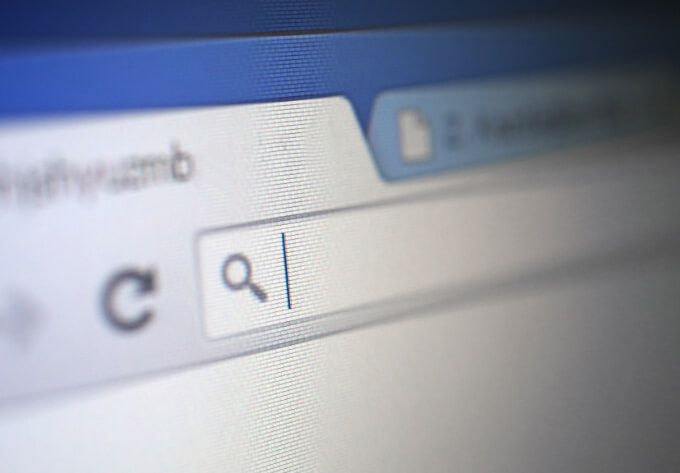
كيفية إعادة فتح علامات التبويب المغلقة في Google Chrome
هناك عدة طرق يمكنك من خلالها إعادة فتح علامات التبويب المغلقة في Google Chrome ، بما في ذلك اختصارات لوحة المفاتيح أو ميزة إعادة فتح علامة التبويب المغلقة أو استخدام سجل المتصفح.
استخدام اختصارات لوحة المفاتيح
يمكنك إعادة فتح علامة تبويب مغلقة في Chrome باستخدام مجموعة المفاتيح التالية.
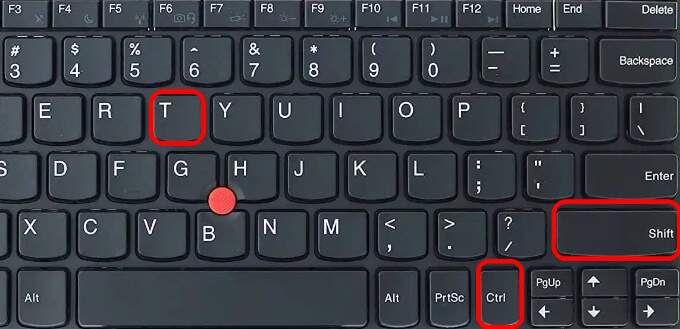
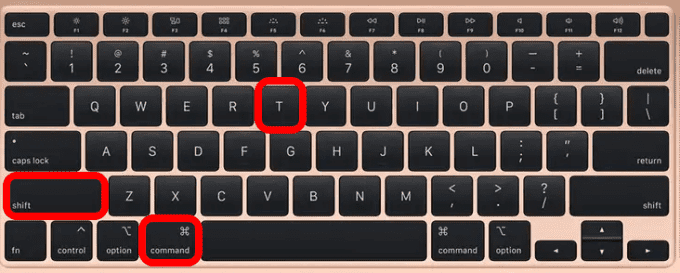
ملاحظة: إذا قمت بالضغط على اختصار لوحة المفاتيح مرة واحدة على جهاز الكمبيوتر الخاص بك ، فسيظهر آخر علامة تبويب أغلقتها. استمر في الضغط على المفاتيح حتى تحصل على علامة التبويب التي تريدها.
استخدام ميزة إعادة فتح علامة التبويب المغلقة
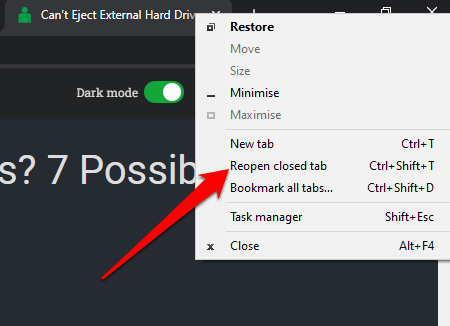
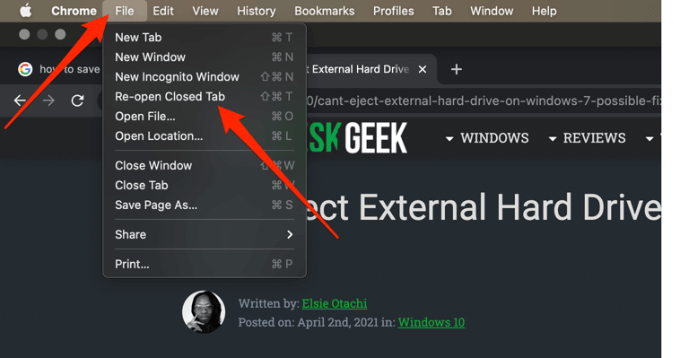
استخدام محفوظات المتصفح
يمكنك تصفح سجل المتصفح ومراجعة المواقع التي زرتها في الساعة أو اليوم أو الأسبوع أو الشهر الماضي.
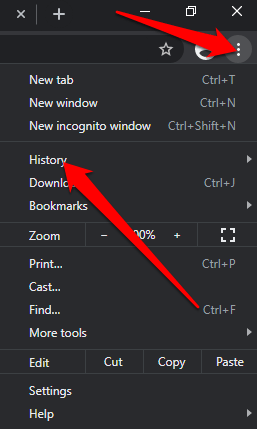
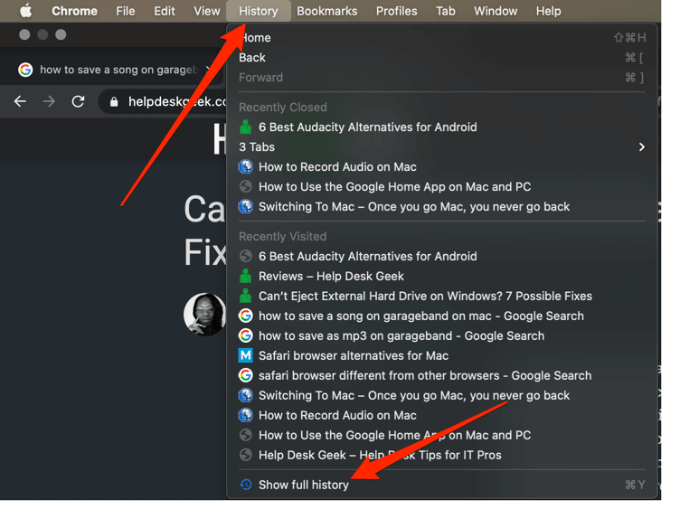
كيفية إعادة فتح علامات التبويب المغلقة في Safari
على جهاز Mac ، يمكنك إعادة فتح علامة تبويب مغلقة باستخدام اختصار لوحة المفاتيح أو ميزة التراجع عن علامة التبويب المغلقة أو تصفح سجل التصفح للعثور على علامة التبويب التي تبحث عنها.
استخدام اختصار لوحة المفاتيح
استخدم مفاتيح الاختصار التالية Command+ Shift+ Tلإعادة فتح علامة تبويب مغلقة أو اضغط على Ctrl+ Z.
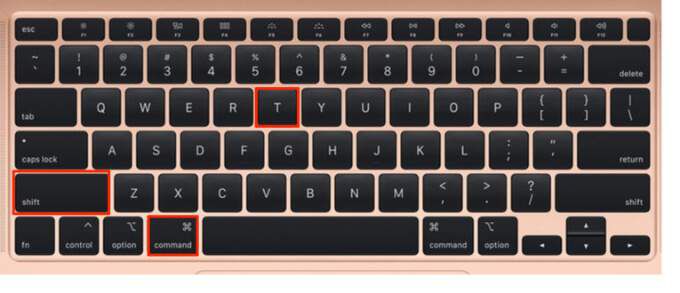
استخدام شريط القوائم
شريط القوائم في يقدم Mac العديد من الميزات بما في ذلك ميزة Undo Closed Tab.
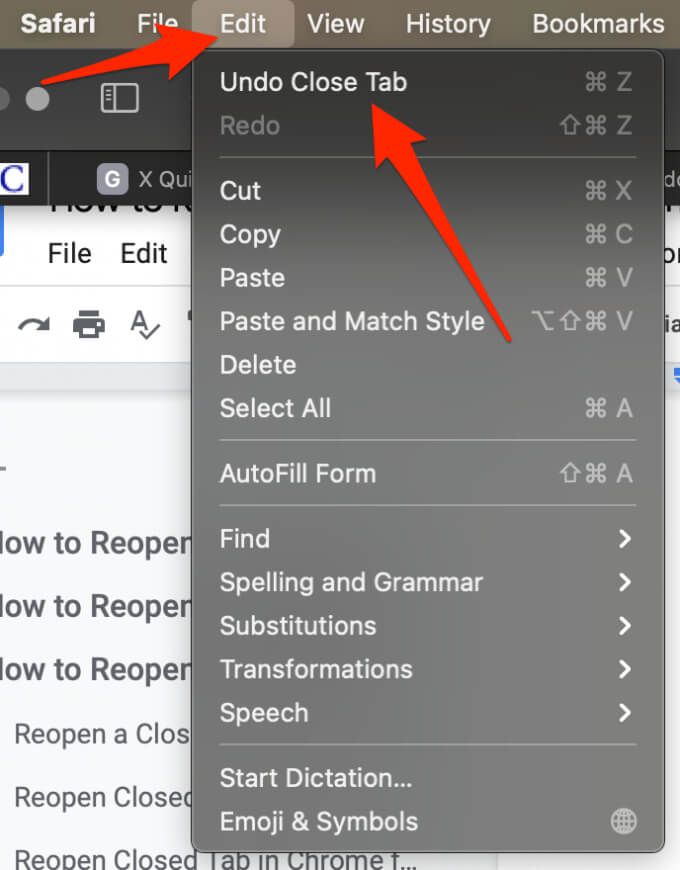
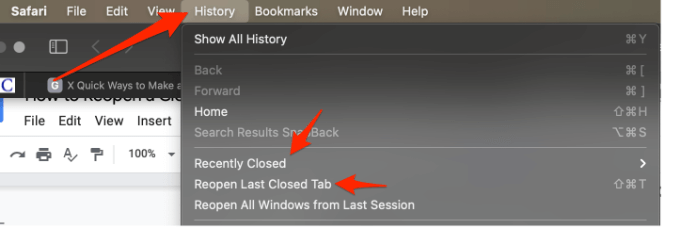
استخدام محفوظات المتصفح
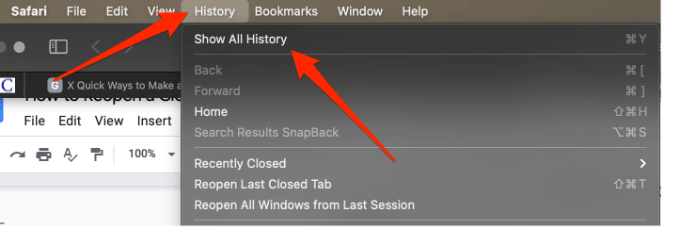
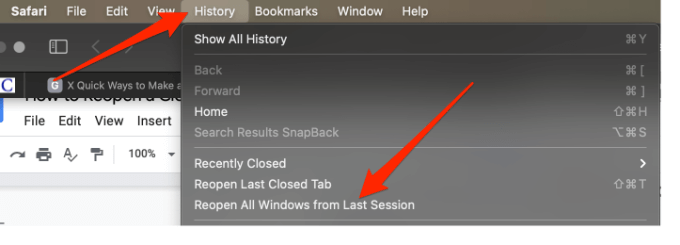
كيفية إعادة فتح علامة التبويب المغلقة في الحافة
يمكنك إعادة فتح علامات التبويب المغلقة بالترتيب الصحيح التي أغلقتها باستخدام الاختصار Ctrl+ Shift+ T.
استخدام شريط القوائم
يمكنك إعداد متصفح Edge لفتح علامات التبويب المغلقة مسبقًا في كل مرة تقوم فيها بتشغيل المتصفح. بهذه الطريقة ، يمكنك المتابعة بسهولة من حيث توقفت.
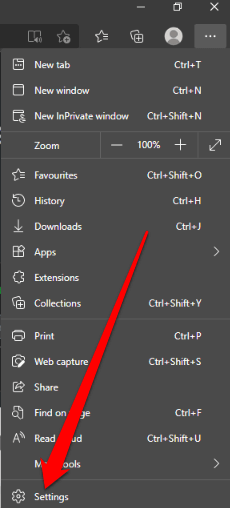
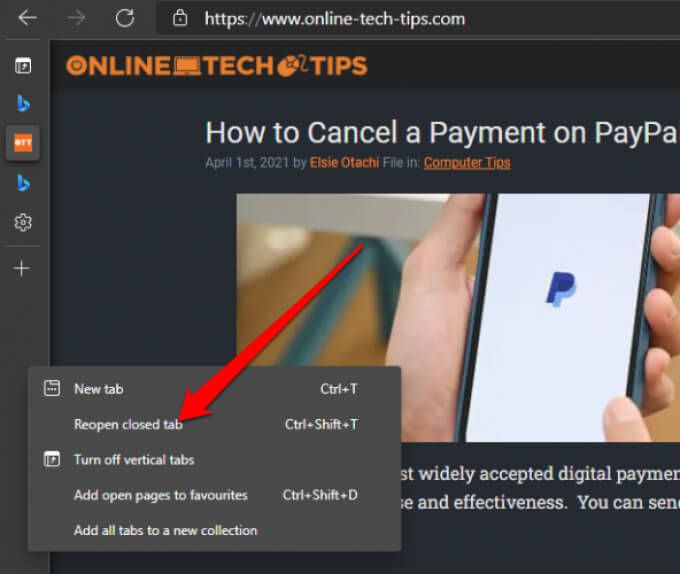
إذا كنت تريد رؤية محفوظات الاستعراض ، فاضغط على CTRL + H لفتح علامة التبويب "المحفوظات" وابحث عن علامات التبويب التي أغلقتها مؤخرًا.
ملاحظة: هذه الخطوات لا تعمل إذا كنت تستخدم وضع التصفح المتخفي.
كيفية إعادة فتح علامة تبويب مغلقة في Firefox
تعد إعادة فتح علامة تبويب مغلقة على Firefox أمرًا سهلاً للغاية. يمكنك استخدام اختصار لوحة المفاتيح أو ميزة "تراجع عن علامة التبويب المغلقة" في شريط القائمة.
استخدام اختصار لوحة المفاتيح
استخدام شريط القوائم
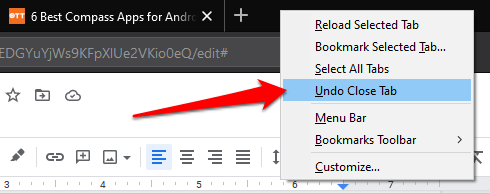
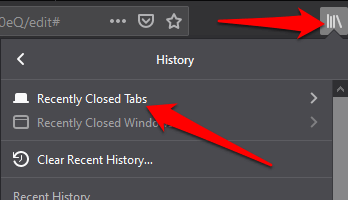
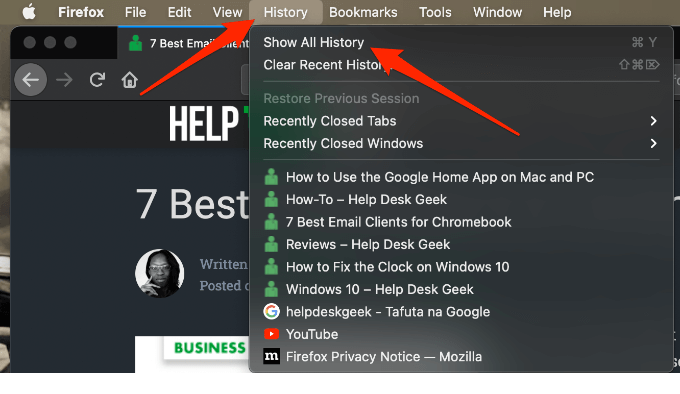
نأمل أن يساعدك هذا الدليل في إعادة فتح علامات التبويب المغلقة على نظام التشغيل Windows أو Mac.
إذا كنت تستخدم Chrome ، فاطلع على دليلنا على كيفية حفظ علامات التبويب في متصفح Chrome.